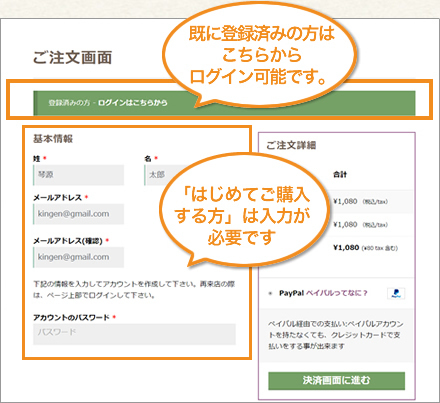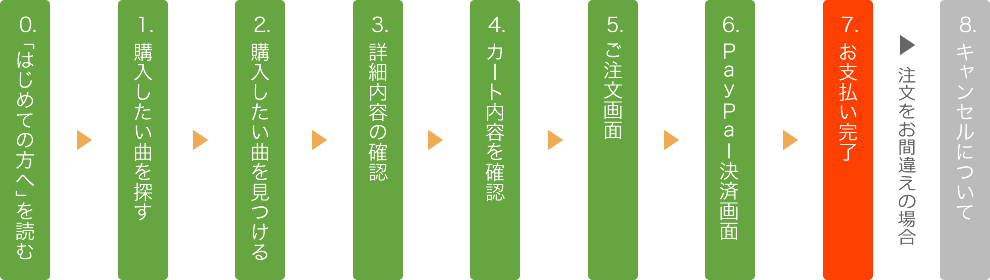
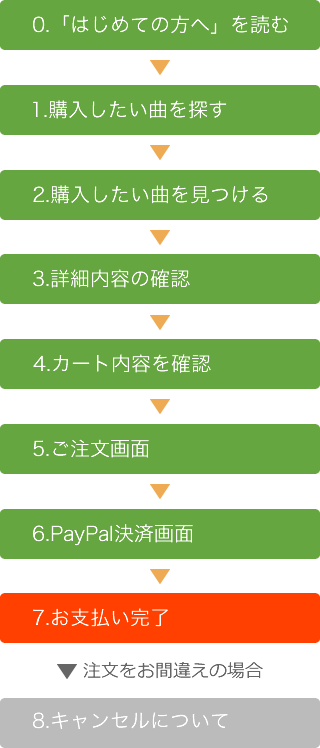
0. 「はじめての方へ」を読む
1. 購入したい曲を探す
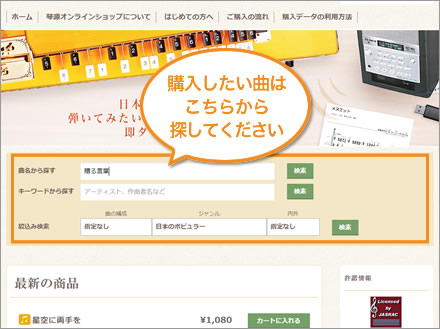
2. 検索結果一覧から購入したい曲を見つける
購入したい曲のタイトルをクリックします。※詳細を見ずに購入したい場合は「カートに入れる」ボタンをクリックします。 (4、へ進んでください)
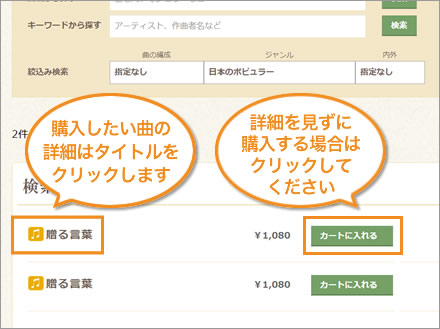
3. 詳細内容の確認
同じ曲でも「ユニゾン(一斉奏)」と「アンサンブル(合奏)」の2種類がある場合がありますので、ご注意ください。内容に間違いなければ、「カートに入れる」ボタンをクリックします。
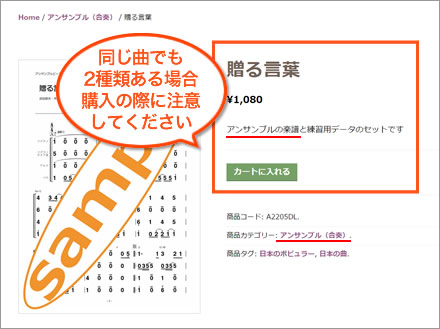
4. カート内容を確認
カートに入っている内容を確認します。
カートから削除したい場合は、曲目の左側にある「×」印をクリックし、カートから削除してください。
カート内容に間違いがなければ「お支払いへ進む」ボタンをクリックします。
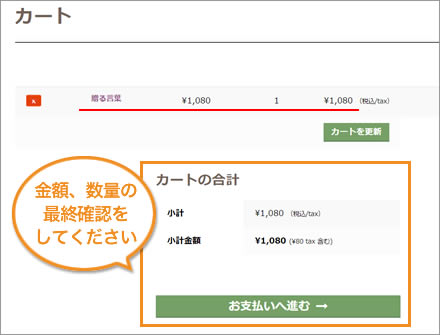
5. ご注文画面
「はじめてご購入する方」 ご購入に必要な以下の基本情報を入力します。
「姓」「名」「メールアドレス」「メールアドレス(確認)」「パスワード」
※こちらのパスワードは、アカウントを作成するためのパスワードです。今後、ログインする際に登録したいパスワードを入力してください。
簡単に推測できる「11111」「ABCDE」や生年月日などの安易なパスワードはお控えください。(推奨:英数字を混合した5文字以上)
ご注文詳細を再度確認し、間違いがなければ「決済画面にすすむ」のボタンをクリックします。
※決済後のキャンセルや変更はお受けできませんので、ご注文にお間違え等無いかここで十分確認してください。
※決済システムに「PayPal(ペイパル)」を採用しています。便利なPayPal(ペイパル)アカウント登録が推奨ですが、登録しないでクレジットカードを使った決済も可能です。
6. PayPal 決済画面
PayPal(ペイパル)決済画面が開きますので、既にPayPal(ペイパル)アカウントをお持ちの方は、「PayPalアカウントから支払う」、PayPal(ペイパル)アカウントをお持ちでなく、クレジットカードでお支払いの方は 「クレジットカードで支払う」を選択します。
※PayPal(ペイパル)アカウントは決済に必要なアカウントになります。登録するとカード番号入力を省き、PayPal対応の他のサイトでも利用できる長所がございます。ショップアカウントとは異なりますので、ご注意ください。
○PayPalアカウントから支払う方は、「メール」と「PayPalパスワード」を入力し、「ログイン」ボタンをクリックしてください。次の画面にて、再度お支払い方法を最終確認し、間違いがなければ「同意して支払う」のボタンをクリックします。
○PayPal(ペイパル)アカウントをお持ちでなく、クレジットカードでお支払いの方は 「クレジットカードで支払う」をクリックします。次の画面にて、クレジットカード番号他、請求情報、問い合わせ情報を入力し、最後に間違いがないかを最終確認した上で「支払う」のボタンをクリックしてください。※支払い完了画面でPayPalアカウント登録を求められますが、必要が無ければ未入力のまま琴源に戻るをクリックしてください。
※(2020年追記)
現在PayPalのガイドラインの変更により、PayPal登録をせずにクレジットカード利用ができなくなりました。ご了承ください。
※(2023年7月追記)
現在PayPalのガイドラインの変更により、PayPal登録をせずにクレジットカード利用が再び可能になりました。
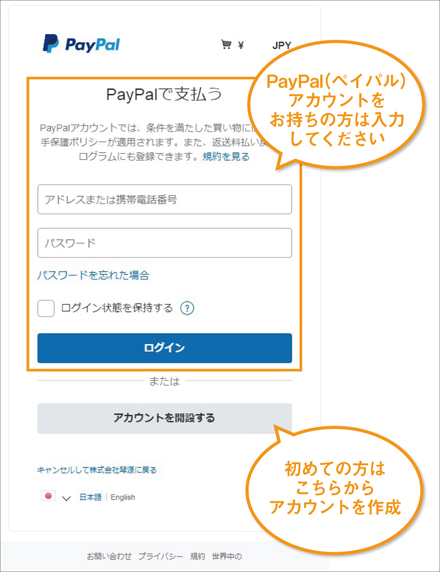
7. お支払い完了
お支払いが完了し、入力したメールアドレスにご注文内容が記されたメールが送信されます。そちらに記載されている、ダウンロードできるファイル名をクリックすることで、曲のmidiファイルと、楽譜のPDFデータをダウンロードすることが可能になります。
また、琴源ショップのWebサイトにアクセスし「アカウント」から、登録しました「メールアドレス」と「パスワード」を入力してログインしても、購入履歴から曲のmidiファイルと、楽譜のPDFデータをダウンロードすることもできます。
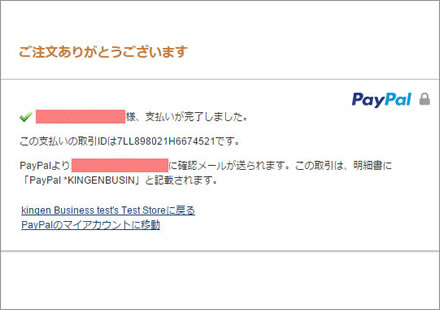
8. ご注文のお間違え、購入のキャンセルにつきまして
ご注文完了前の確認は十分に行っていただきますよう、お願い申し上げます。